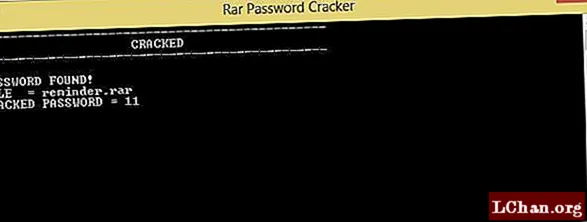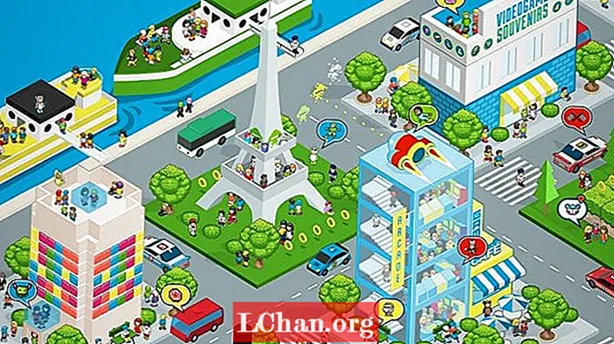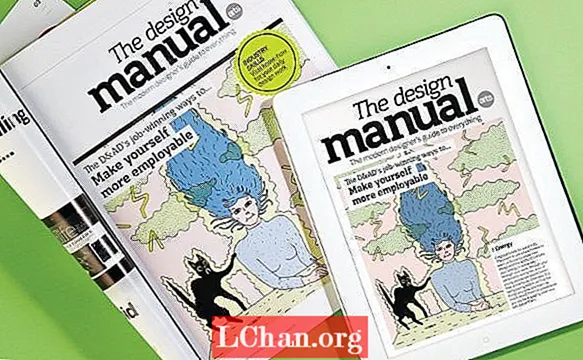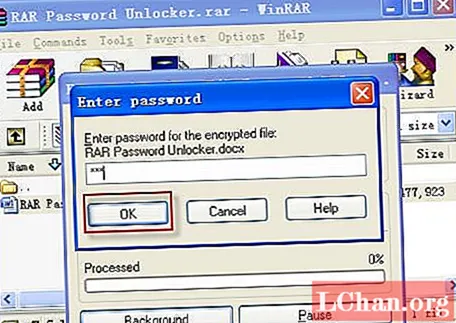
Sisältö
- Miksi ihmiset haluavat poistaa WinRAR-salasanan?
- Kuinka poistaa WinRAR-arkiston salasana?
- Tapa 1: Poista tunnettu WinRAR-salasana
- Tapa 2: Arvaa unohdettu WinRAR-salasana
- Tapa 3: Poista WinRAR-arkiston salasana Notepadilla / CMD: llä
- Tapa 4: Poista WinRAR-salasana WinRAR-salasanan poistajalla
- Yhteenveto
WinRAR on Windowsin arkistointiohjelma. Voit pakata niin monta tiedostoa kuin haluat kerralla. Tätä hämmästyttävää ohjelmistoa käytetään kaikkialla maailmassa. Tämän suuren määrän käyttäjiä yhdistettynä WinRAR yrittää tarjota kaiken mahdollisen tietoturvan. Voit itse lukita WinRAR-kansion, joka sisältää tiedostosi, salasanalla. Joten muut eivät voi tarkastella arvokkaita tiedostojasi ilman suostumustasi. Tässä artikkelissa kerrotaan, kuinka WinRAR-arkiston salasana poistetaan käyttämällä eri WinRAR-salasanan poistaja.
Miksi ihmiset haluavat poistaa WinRAR-salasanan?
Jokainen tietokoneesi kansio voidaan muuntaa WinRAR-arkistoksi. Tätä varten voit tehdä arkistoja monille kansioille päivittäin. Koska WinRAR antaa sinun lisätä salasanan lukittaviin arkistoihin, et ehkä pysty muistamaan kaikkia arkistokansioiden salasanoja. Joten jos olet unohtanut arkistosi salasanan, jolla oli tärkeät tiedostosi, kannattaa ehkä käyttää WinRAR-salasanan poistajaa suojauksen poistamiseen. Kuvassa on myös toinen puoli. Voit lukita RAR-arkistoidun kansion salasanalla, jotta kukaan muu ei voi tarkastella tai muokata mitään arvokkaita tiedostojasi ilman lupaasi, mutta jonkin ajan kuluttua et halua suojata kyseistä tiedostoa, joten yrität poistaa suojauksen.
Kuinka poistaa WinRAR-arkiston salasana?
WinRAR: n lukitseminen salasanalla on erittäin helppoa, mutta jos unohdat kansion salasanan, saatat kohdata paljon vaikeuksia avata kansio lukituksen avaamiseksi tiedostoihisi. Tässä asiassa on kaksi tapausta avata RAR-tiedosto, riippumatta siitä, tiedätkö kansion salasanan ja haluatko poistaa suojauksen tulevaisuudessa tai jos olet unohtanut salasanan, mutta haluat silti poistaa suojauksen.
Tapa 1: Poista tunnettu WinRAR-salasana
Jos tiedät WinRAR-kansion salasanan, olet jo tehnyt puolet työstä. Voit helposti poistaa salasanasuojauksen WinRAR-tiedostosta, jolle tiedät salasanan, noudattamalla näitä yksinkertaisia ohjeita.
Vaihe 1: Siirry WinRAR-kansioon, josta haluat poistaa suojauksen.
Vaihe 2: Napsauta hiiren kakkospainikkeella arkistoitua kansiota ja valitse "Pura".
Vaihe 3: Täytä polku, josta haluat purkaa kansion.
Vaihe 4: Sinulle näytetään kehote, jossa pyydetään salasanaa arkistollesi.
Vaihe 5: Syötä tunnettu salasana ja napsauta "OK".
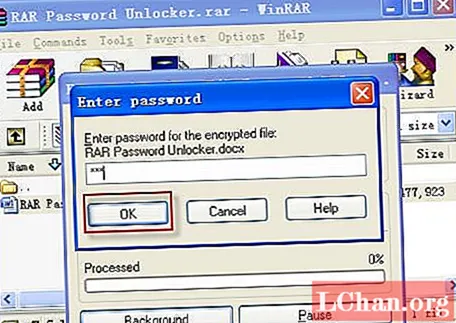
Vaihe 6: Kansio puretaan haluttuun paikkaan.
Vaihe 7: Jos haluat nyt arkistoida sen uudelleen, siirry kansioon ja pura se ilman salasanasuojausta.
Unohda WinRAR-salasana on hyvin yleinen asia, koska sinulla voi olla paljon lukittuja WinRAR-kansioita. WinRAR-kansion palauttaminen ei ole kovin helppoa, jos olet unohtanut sen salasanan. Mutta seuraamalla näitä yksinkertaisia menetelmiä voit!
Tapa 2: Arvaa unohdettu WinRAR-salasana
Tämä on hyvin yksinkertainen ja suora menetelmä. Yritä vain muistaa kaikki salasanat, jotka olet asettanut erilaisille suojatuille tiedostoille. Saatat miettiä, kuinka poistaa WinRAR-salasana ilman ohjelmistoa. Tämä menetelmä on yksi.
Vaihe 1: Siirry WinRAR-kansioon, jonka salasanan olet unohtanut.
Vaihe 2: Avaa kansio ja se pyytää sinulta kansion salasanaa.
Vaihe 3: Yritä syöttää kaikki mahdolliset salasanat, jotka muistat.
Vaihe 4: Jos sinulla on onneksi, voit antaa oikean salasanan ja avata tiedoston lukituksen.
Tapa 3: Poista WinRAR-arkiston salasana Notepadilla / CMD: llä
Voit itse tehdä oman salasananpoistotyökalun eräkomentosarjan avulla. Erätiedosto on tiedosto, joka sisältää ohjeet. Jos etsit WinRAR-salasanan poistajaa ilman ohjelmistotyökalua. Tämä on oikea paikka sinulle. Noudata vain näitä yksinkertaisia ohjeita poistaaksesi salasanan WinRAR-kansiostasi CMD: n ja Muistion avulla.
Vaihe 1: Avaa Muistio tietokoneellasi.
Vaihe 2: Kopioi liittää WinRAR: lle verkossa oleva salasanan poistokoodi.
Vaihe 3: Tallenna liittämisen jälkeen tiedosto nimellä Crack.bat.
Vaihe 4: Avaa nyt Crack.bat -tiedosto ja se avautuu komentokehotteessa.
Vaihe 5: Kirjoita tiedostosi nimi ja laajennus.
Vaihe 6: Komentokehote kysyy nyt tiedostosi sijainnista.
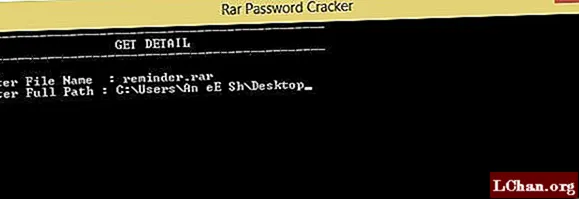
Vaihe 7: Syötä kelvollinen sijainti ja paina Enter.
Vaihe 8: Se vie jonkin aikaa, riippuen salasanasi monimutkaisuudesta.
Vaihe 9: Särkynyt salasanasi näkyy jonkin ajan kuluttua ruudulla.
Tapa 4: Poista WinRAR-salasana WinRAR-salasanan poistajalla
Jos olet kokeillut kaikkia offline-menetelmiä eikä mikään menetelmä toimi sinulle. Tämä on menetelmä, joka on erittäin lupaava, koska se auttaa sinua aina. On olemassa WinRAR-salasananpoistajaohjelmisto, joka tunnetaan nimellä PassFab for RAR. Se on erittäin hämmästyttävä ohjelmisto, joka lupaa 100% salasanan poistotakuun. Ohjelmisto käyttää 3 perustyyppistä hyökkäystä salasanan poistamiseksi ja tekee sen erittäin tehokkaasti. Voit käyttää tätä ohjelmistoa noudattamalla näitä vaiheita.
Vaihe 1: Lataa ja suorita ohjelmisto tietokoneellesi.
Vaihe 2: Tuo RAR-kansio, josta haluat poistaa salasanasuojauksen.

Vaihe 3: Valitse hyökkäystyyppi, jonka kautta haluat poistaa salasanasuojauksen.
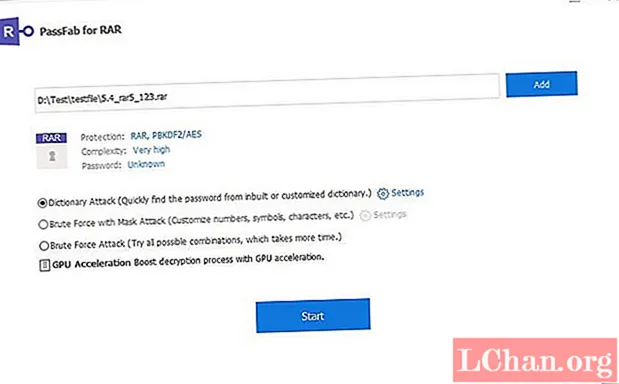
Vaihe 4: Paina "Käynnistä" ja anna ohjelmiston tehdä loput työstä.
Vaihe 5: Ohjelmisto murtaa minkä tahansa salasanasi jonkin ajan kuluessa.
Vaihe 6: Syötä murtunut salasana lukittuun kansioon ja poista suojaus siitä.
Yhteenveto
WinRAR on eniten tiedostojen pakkausohjelmistoja, joita käytetään ympäri maailmaa. WinRAR tarjoaa parhaat turvatoimet, jotta käyttäjä voi helposti suojata arkaluontoisen tiedostonsa. Edellä olevassa artikkelissa olemme keskustelleet tapauksista, miksi ihmiset haluavat poistaa WinRAR-salasanan. Tätä varten olemme nähneet molemmat tapaukset riippumatta siitä, tiedätkö salasanan ja haluatko poistaa suojauksen tulevaisuudessa, vai oletko unohtanut salasanan ja haluat silti käyttää kansiota. Olemme myös nähneet hämmästyttäviä online-ohjelmistoja, jotka voivat poistaa salasanasuojauksen helposti. Jos löydät muuta mielenkiintoista tietoa tästä, kerro siitä meille, niin me varmasti tutkimme sen. Kiitos.